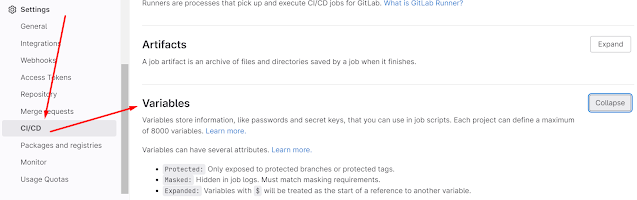Ada banyak cara untuk mengupload hasil pekerjaan menggunakan nodejs ke server baik staging atau production. Jika kita menggunakan gitlab untuk mengelola coding bersama team kita bisa menggunakan fiture CI/CD untuk melakukan deployment. Kita hanya perlu menentukan branch sebagai syarat kapan coding kita diperlukan upload ke server. Cara untuk memanfaatkan fiture tersebut cukup mudah. Cukup buat file gitlab-ci.yml di root directory project. Setelah itu copy perintah berikut :
Senin, 27 Februari 2023
Sabtu, 01 Oktober 2022
Cara Mengatasi Key Permission Denied pada CI/CD Gitlab
Menggunakan fiture CI CD Gitlab menjadikan kita lebih mudah dalam proses deployment secara otomatis ketika melakukan commit atau request merge. Dalam beberapa kondisi proses CI/CD menjadi gagal dengan keterangan Permission Denied.
Jika menemukan kasus tersebut ketika kita proses cicd pada gitlab berikut langkah mudah yang perlu kita dilakukan. Pastikan id_rsa sudah sesuai dengan format yang dibutuhkan. Silahkan ikuti tutorial berikut:
https://www.totorajo.web.id/2022/05/membuat-ssh-keys-pada-linux.html.
Jika setelah melakukan langkah 1 belum berhasil dan masih Permission Denied.
Silahkan coba ulangi proses CI/CD Gitlab semoga berhasil.
Kamis, 12 Mei 2022
Membuat SSH Keys Pada Linux
SSH Key digunakan untuk mengotorisasi login tanpa perlu menggunakan password server. Sehingga ketika ingin melakukan koneksi SSH pada server kita tidak perlu menggunakan username dan password.
Ketika kita menggunakan google cloud, gitlab, github SSH key bisa memudahkan kita dalam keperluan akses. Berikut adalah cara membuat SSH Key pada linux.
Silahakan login SSH ke server kemudian ketikan : ssh-keygen Jika muncul pertanyaan cukup tekan enter saja pada pertanyaan berikut :
Enter file in which to save the key (/home/user/.ssh/id_rsa):Enter passphrase (empty for no passphrase):
Silahkan gunakan diserver yang ingin kita login tanpa password. Semoga membantu
Update : Jika hasil private_key dalam bentuk openssh dan tidak bisa dipakai yang dibutuhkan bentuk RSA silahkan jalankan perintah :
ssh-keygen -p -m PEM -f ~/.ssh/id_rsa